Ota selvää, kuinka voit tallentaa leikkeitä tietokoneella ilman vaivaa [viisi menetelmää]
Pelaajat nauttivat leikkeistä tallentaakseen suosikkihetkensä koko pelin ajan. Voit myös leikata PC:llä ladataksesi nämä videoleikkeet pelikanaville ja saada palautetta suorituksestasi. Riippumatta syystä haluat tallentaa leikkeen PC:llä, tarvitset videonauhurin apua saavuttaaksesi tavoitteesi.
Mukavuutesi vuoksi tässä viestissä on viisi erilaista menetelmää miten leikata tietokoneellaVoit valita vaihtoehdon, joka parhaiten vastaa tarpeitasi. Noudata alla olevia vaiheittaisia ohjeita.
Opasluettelo
Paras tapa leikata PC:llä [Windows 11/10/8/7] Leikkaaminen PC:llä oletuspelipalkin kautta Kolme tehokkaampaa tapaa leikata PC:llä Usein kysytyt kysymykset leikkaamisesta PC:llä helpostiParas tapa leikata PC:llä [Windows 11/10/8/7]
Jos haluat leikata pelin PC:llä, kuten League of Legends, Fortnite, Roblox, Minecraft jne., teräväpiirtovideolla, sinulla on oltava AnyRec Screen Recorder Windows-laitteellasi. Tämän tehokkaan näytön tallentimen avulla Windows-käyttäjät voivat tallentaa leikkeitä tietokoneelleen ilman viiveitä ja kaatumisia. Lisäksi voit lisätä tallennettuihin videoihisi reaaliaikaisia piirustuksia, kuten tekstejä, viivoja ja nuolia, jotta videostasi tulee henkilökohtaisempi. Noudata alla olevia ohjeita, kuinka leikkaat PC:llä saadaksesi opastuksen hyvin.

Leikkaa PC:llä videon, äänen, pelattavuuden tai verkkokameranauhurin kautta.
Tallenna tallenteet halutuissa muodoissa, mukaan lukien MP4, GIF jne.
Nauhoita samanaikaisesti verkkoa, näyttöä, ääntä ja järjestelmän ääntä.
Tallenna koko näytöllä, ikkunanäytöllä tai aluenäytöllä.
Pystyy lisäämään huomautuksia ja leikkaamaan tallenteita ennen tallennusta.
Suojattu lataus
Suojattu lataus
Noudatettavat vaiheet:
Vaihe 1.Lataa ja suorita AnyRec Screen Recorder aloittaaksesi pelin tallentamisen Windowsissa. Napsauta sitten "Game Recorder" -painiketta leikataksesi tietokoneeseen.

Vaihe 2.Napsauta sen jälkeen avattavaa "Valitse peli" -painiketta ja valitse peli-ikkuna. Sinun tulee varmistaa, että peli on jo käynnissä. Napsauta sitten "OK"-painiketta. Seuraavaksi voit ottaa "Webcam"-painikkeen käyttöön tallentaaksesi verkkokamerasi pelaamisen aikana. Lisäksi voit ottaa käyttöön "Äänijärjestelmä"- ja "Mikrofoni"-painikkeet äänen tallentamiseksi.

Vaihe 3.Myöhemmin voit nyt napsauttaa "REC"-painiketta aloittaaksesi leikkaamisen PC:llä. Kun olet valmis, napsauta "Stop"-painiketta.

Vaihe 4.Tarkista lopuksi ensin tallentamasi pelattavuus. Napsauta sitten "Tallenna" -painiketta tallentaaksesi sen onnistuneesti laitteellesi.

Osa 2: Leikkaaminen PC:llä oletuspelipalkin kautta
Tiesitkö, että Windows 10 -käyttöjärjestelmässä on oletuspelipalkki, joka toimii videonauhurina? Voit käyttää sitä tallentaaksesi leikkeitä suosikkipeleistäsi. Toisin kuin yllä oleva ensimmäinen näytön tallennin, siinä on kuitenkin rajoitettuja ominaisuuksia. Noudata kuitenkin alla olevia ohjeita pelin leikkaamiseen PC:llä.
Noudatettavat vaiheet:
Vaihe 1.Napsauta ensin "Asetukset" -painiketta ja napsauta "Pelit" -painiketta. Napsauta sitten "Pelipalkki" -painiketta. Voit myös käyttää "Windows"-näppäintä, "Alt"-näppäintä ja "R"-näppäintä käynnistääksesi "Windows Game Bar" nopeasti.
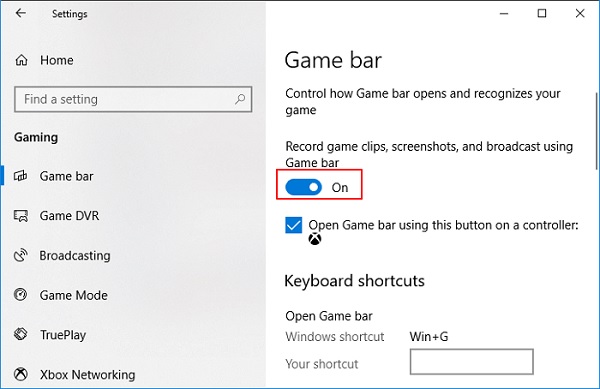
Vaihe 2.Valitse sen jälkeen "Aloita" tai "Lopeta" tallennuspainike aloittaaksesi tai lopettaaksesi pelileikkeiden tallennuksen PC:llä. Lisäksi voit napsauttaa "Mikrofoni päällä" -painiketta aktivoidaksesi mikrofonin.

Vaihe 3.Lopuksi voit nähdä kaikki tallentamasi videot tai kuvakaappaukset Näytä kaikki sieppaus -osiossa, kun olet valmis tallennuksen.
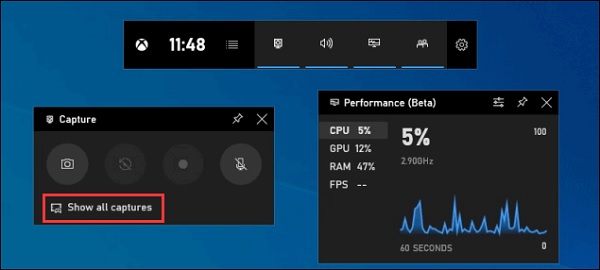
Kolme tehokkaampaa tapaa leikata PC:llä
Yllä olevien työkalujen lisäksi voit myös harkita näitä alla olevia pelitallentimia leikataksesi PC:llä. Niitä on käytetty ja tarkistettu perusteellisesti avuksesi.
1. Camtasia
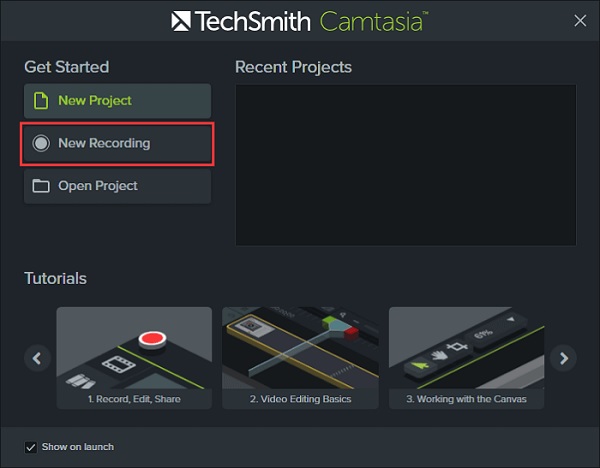
TechSmithin ammattimainen videonmuokkausohjelmisto Camtasia antaa käyttäjille mahdollisuuden kaapata näytöllä olevia elokuvia ja muokata niitä huomautuksilla, käyttäytymisellä, animaatioilla, kohdistintehosteilla ja muilla ominaisuuksilla. Sisäänrakennetun tallentimen avulla voit tallentaa klippejä nopeasti Windows 10 -tietokoneellasi.
- Plussat
- Sen avulla voit myös tallentaa web-kamerasi samalla kun tallennat pelin.
- Muokkaa videoitasi heti tallennuksen jälkeen.
- Haittoja
- Saatat kohdata kaatumisia ja virheitä käyttäessäsi sitä.
2. Icecream Screen Recorder
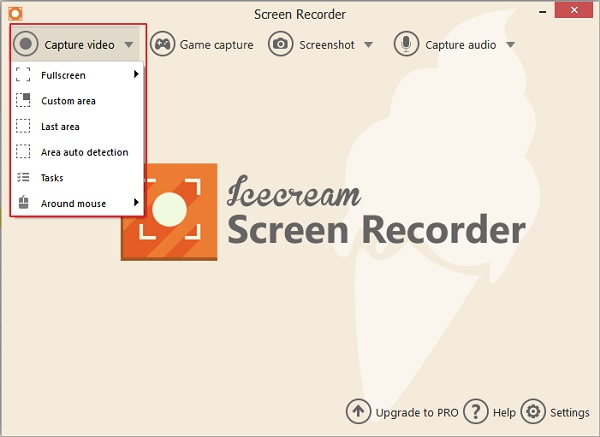
Icecream Screen Recorder on huippuluokan videokaappaussovellus Windowsille, jonka avulla käyttäjät voivat tallentaa pelileikkeitä PC:llä. Sen avulla voit nopeasti ja helposti muuttaa ikkunan kokoa ja videon resoluutiota. Icecream Screen Recorderin avulla voit myös tallentaa ilmaisia Skype-puheluita, pelimateriaalia, opetusvideoita, suoria lähetyksiä ja paljon muuta.
- Plussat
- Käyttöliittymä on erinomainen ja käyttäjäystävällinen.
- Se tallentaa pelin 3D-muodossa.
- Haittoja
- Ilmainen versio lisää vesileimat tallennettuun videoon.
- Se ei tarjoa muokkausominaisuuksia, kuten trimmausta, halkaisua ja peruuttamista.
3. Bandicam
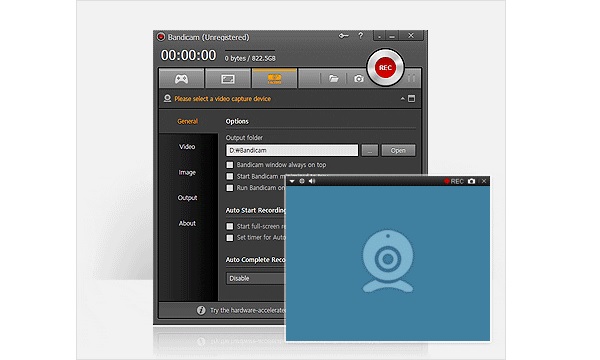
Bandicam on ilmainen näytön tallennusohjelma, jota on helppo käyttää ja jonka avulla voit tallentaa suosikkipelileikkeitäsi PC:llä. Bandicamin näytön tallennusominaisuuksien avulla voit helposti tallentaa tietokoneesi näytön opetusvideoita varten. Lisäksi luentojen, webinaarien, pelien ja Skype-istuntojen tallentaminen on mahdollista, ja voit sisällyttää selostuksen mikrofonistasi ja videota verkkokamerastasi.
- Plussat
- Voit nauhoittaa leikkeet PC:lle yhdessä web-kameran kanssa.
- Voit tallentaa sekä järjestelmän ääntä että ääntäsi.
- Haittoja
- Se on yhteensopiva vain Windows-käyttöjärjestelmän kanssa.
Usein kysytyt kysymykset leikkaamisesta PC:llä helposti
-
Mikä on enimmäisaika, jonka pelipalkki voi tallentaa leikkeitä PC:llä?
Kun Game DVR on päällä, enimmäistallennusajaksi on asetettu oletusarvoisesti 2 tuntia, mutta voit muuttaa sen arvoksi 30 minuuttia, yksi tunti tai neljä tuntia. Voit myös tallentaa mikrofonin pelin aikana Game DVR -asetuksissa, ja voit kaapata videota 30 tai 60 ruudun sekunnissa sen alapuolella.
-
Kuinka leikata viimeiset 30 sekuntia PC:llä?
"Tallenna tuo" -ominaisuuden avulla voit automaattisesti tallentaa viimeksi tallennetun pelin osan. Voit joko avata pelipalkin ja painaa toista kuvaketta vasemmalta tai painaa Windows + Alt + G säilyttääksesi viimeiset 30 sekuntia.
-
Kuinka ottaa kuvakaappauksia PC:llä?
Ctrl + PrtScn ovat käytettävät näppäimet. Koko näyttö, mukaan lukien avoin valikko, muuttuu harmaaksi. Valitse Tila tai valitse Uusi-painikkeen vieressä oleva nuoli aiemmissa Windowsin versioissa. Valitse haluamasi leikkeen tyyppi ja sitten se osa kuvakaappauksesta, jonka haluat kaapata.
Johtopäätös
Toivomme, että tämän postauksen päättyessä tiedät nyt miten ottaa klippejä tietokoneellaOlet varmasti samaa mieltä siitä, ettei ole parempaa pelitallenninta kuin AnyRec Screen Recorder. Käyttäjäystävällisen palvelunsa lisäksi se varmistaa, että tallennettujen videoidesi laatu ei heikkene. Jos sinulla on kysyttävää, ota meihin yhteyttä.
Suojattu lataus
Suojattu lataus



